Black Beacon ahora disponible para preinscripción y pedidos
Desbloquee el poder de la traducción de Google Chrome: una guía paso a paso
Esta guía proporciona un método sencillo para traducir páginas web utilizando Google Chrome, que cubre la traducción de la página completa, la traducción de texto seleccionada y los ajustes de configuración personalizados. Dominar estas técnicas y navegar sin esfuerzo sitios web multilingües.
Paso 1: Acceder al menú Configuración
Localice y haga clic en los tres puntos verticales (o tres líneas horizontales) en la esquina superior derecha de su navegador Google Chrome. Esto abre el menú principal.

Paso 2: navegar a la configuración
En el menú desplegable, seleccione "Configuración". Esto lo llevará a la página de configuración de su navegador.

Paso 3: Localización de la configuración de traducción
En la parte superior de la página de configuración, utilice la barra de búsqueda. Ingrese "Traducir" o "idioma" para encontrar rápidamente la configuración relevante.
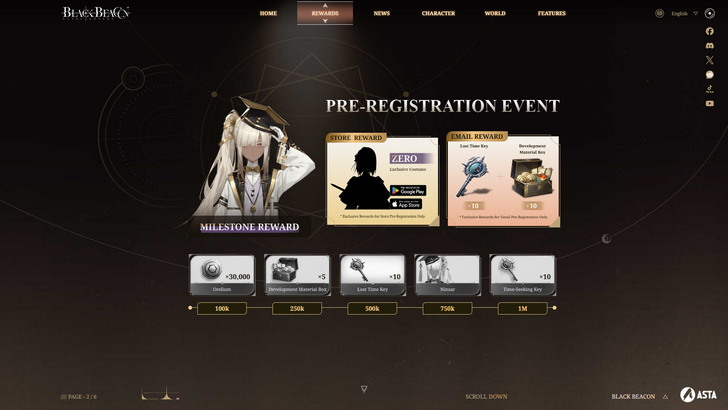
Paso 4: Acceso a las preferencias del idioma
Una vez que haya ubicado la configuración de traducción (a menudo etiquetada "Idiomas" o "Servicios de traducción"), haga clic para abrirlos.
Paso 5: Gestión de idiomas
Verá una lista de idiomas compatibles. Haga clic en la opción "Agregar idiomas" (o un botón similar) para agregar nuevos idiomas o administrar los existentes.
Paso 6: Habilitación de traducción automática
De manera crucial, asegúrese de que la opción de "ofrecer traducir páginas que no estén en un idioma que lea" está habilitada. Con esto activado, Chrome le pedirá automáticamente que traduzca páginas no en su idioma predeterminado. Esto garantiza una experiencia de navegación multilingüe perfecta.
-
1
![Lista de nivel de caracteres abandonado de Roblox [Actualizado] (2025)](https://imgs.ksjha.com/uploads/18/17380116246797f3e8a8a39.jpg)
Lista de nivel de caracteres abandonado de Roblox [Actualizado] (2025)
Mar 17,2025
-
2

Roblox Códigos UGC limitados revelados para enero de 2025
Jan 06,2025
-
3

Stardew Valley: Una guía completa de encantamientos y forja de armas
Jan 07,2025
-
4

Pokémon TCG Pocket: Solución de problemas Error 102 resuelto
Jan 08,2025
-
5

Personajes de Free Fire 2025: Ultimate Guide
Feb 20,2025
-
6

Blood Strike: todos los códigos de canje que funcionan en enero de 2025
Jan 08,2025
-
7

Blue Archive Presenta el evento cibernético de marzo de Año Nuevo
Dec 19,2024
-
8

Roblox: Códigos RIVALS (enero 2025)
Jan 07,2025
-
9

Cyber Quest: participa en cautivadoras batallas de cartas en Android
Dec 19,2024
-
10

Delta Force: una guía completa para todas las misiones de campaña
Apr 09,2025
-
Descargar

A Simple Life with My Unobtrusive Sister
Casual / 392.30M
Actualizar: Mar 27,2025
-
Descargar

Random fap scene
Casual / 20.10M
Actualizar: Dec 26,2024
-
Descargar
![Corrupting the Universe [v3.0]](https://imgs.ksjha.com/uploads/66/1719514653667db61d741e9.jpg)
Corrupting the Universe [v3.0]
Casual / 486.00M
Actualizar: Dec 17,2024
-
4
Ben 10 A day with Gwen
-
5
Oniga Town of the Dead
-
6
A Wife And Mother
-
7
Cute Reapers in my Room Android
-
8
Permit Deny
-
9
Utouto Suyasuya
-
10
Roblox














